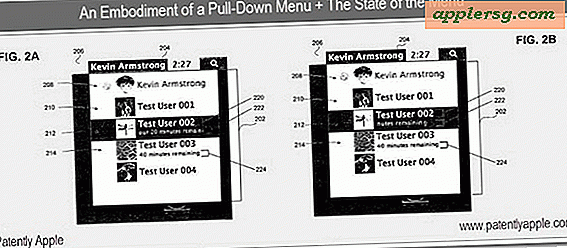Comment modifier les paramètres du serveur DNS sous Mac OS X
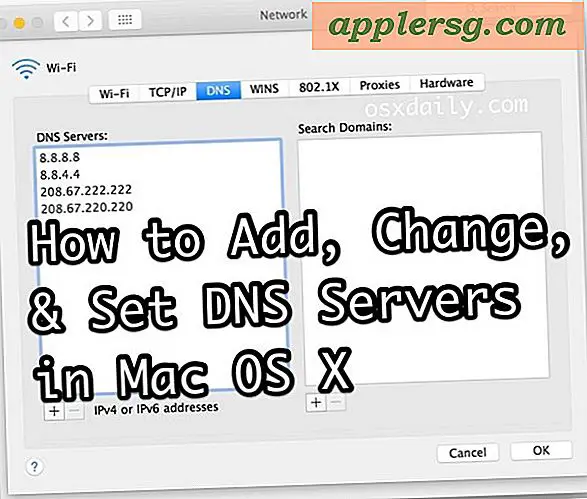
Avoir des paramètres DNS appropriés est essentiel pour qu'un Mac puisse accéder à des domaines Internet, que ce soit un site Web comme http://osxdaily.com ou un serveur distant. DNS, qui signifie Domain Name Server, traduit essentiellement les adresses IP numériques dans les domaines lisibles que la plupart des internautes connaissent, et donc sans serveurs DNS fonctionnant correctement, vous rencontrerez souvent des erreurs de recherche DNS, ou un accès plus lent que prévu.
Alors que la plupart des fournisseurs de serveurs Internet proposent leurs propres serveurs DNS, et que la plupart des Mac utiliseront DNS depuis DHCP ou un routeur wi-fi, les utilisateurs Mac souhaitent parfois modifier les paramètres DNS eux-mêmes, pour de meilleures performances ou à des fins de dépannage. Ceci est facilement accompli dans MacOS et Mac OS X comme nous allons le détailler dans cette procédure pas à pas.
Ajout, modification et ajustement des paramètres du serveur DNS sous Mac OS X
- Allez dans le menu Apple et sélectionnez "Préférences Système"
- Choisissez le panneau de configuration "Réseau", sélectionnez votre interface réseau sur le côté gauche ("Wi-Fi" ou "Ethernet" par exemple), puis cliquez sur le bouton "Avancé" dans le coin inférieur droit de la fenêtre Réseau.
- Choisissez l'onglet "DNS" en haut de l'écran
- Pour ajouter un nouveau serveur DNS: cliquez sur le bouton [+] plus
- Pour modifier un serveur DNS existant: cliquez deux fois sur l'adresse IP DNS que vous souhaitez modifier
- Pour supprimer un serveur DNS: sélectionnez une adresse IP de serveur DNS, puis cliquez sur le bouton [-] moins ou appuyez sur la touche Supprimer.
- Une fois les modifications apportées aux paramètres DNS terminées, cliquez sur le bouton "OK"
- Maintenant, cliquez sur "Appliquer" pour que les modifications DNS prennent effet, fermez les préférences système comme d'habitude


Les premiers serveurs DNS seront accédés en premier, donc vous voudrez placer les serveurs les plus performants en haut de la liste pour de meilleurs résultats. Dans les exemples de capture d'écran ci-dessus, les serveurs DNS de Google (8.8.8.8 et 8.8.4.4) sont placés au-dessus des serveurs OpenDNS, les deux étant plus rapides que les serveurs DNS fournis par ISP comme déterminé par NameBench pour cet environnement réseau.
En fonction de ce que vous faites et des raisons pour lesquelles vous modifiez les paramètres DNS, vous souhaiterez peut-être vider le cache DNS pour que les modifications prennent effet, ce qui est particulièrement vrai lors de la modification du fichier hosts. Les utilisateurs Mac peuvent effacer les caches DNS dans OS X El Capitan et plus récent avec cette commande, et pour les versions spécifiques de Yosemite avec cette commande, et même les versions antérieures d'OS X avec ceci. En outre, vous devrez peut-être quitter et relancer certaines applications pour que les modifications DNS leur soient transférées.
Les utilisateurs Mac avancés peuvent également ajuster le DNS à partir de la ligne de commande sous Mac OS X, bien que cette approche soit évidemment un peu plus technique que de simplement changer les paramètres via le panneau de préférences Réseau. Et bien sûr, ceux qui sont sur le côté mobile des choses peuvent aussi changer DNS dans iOS si nécessaire.